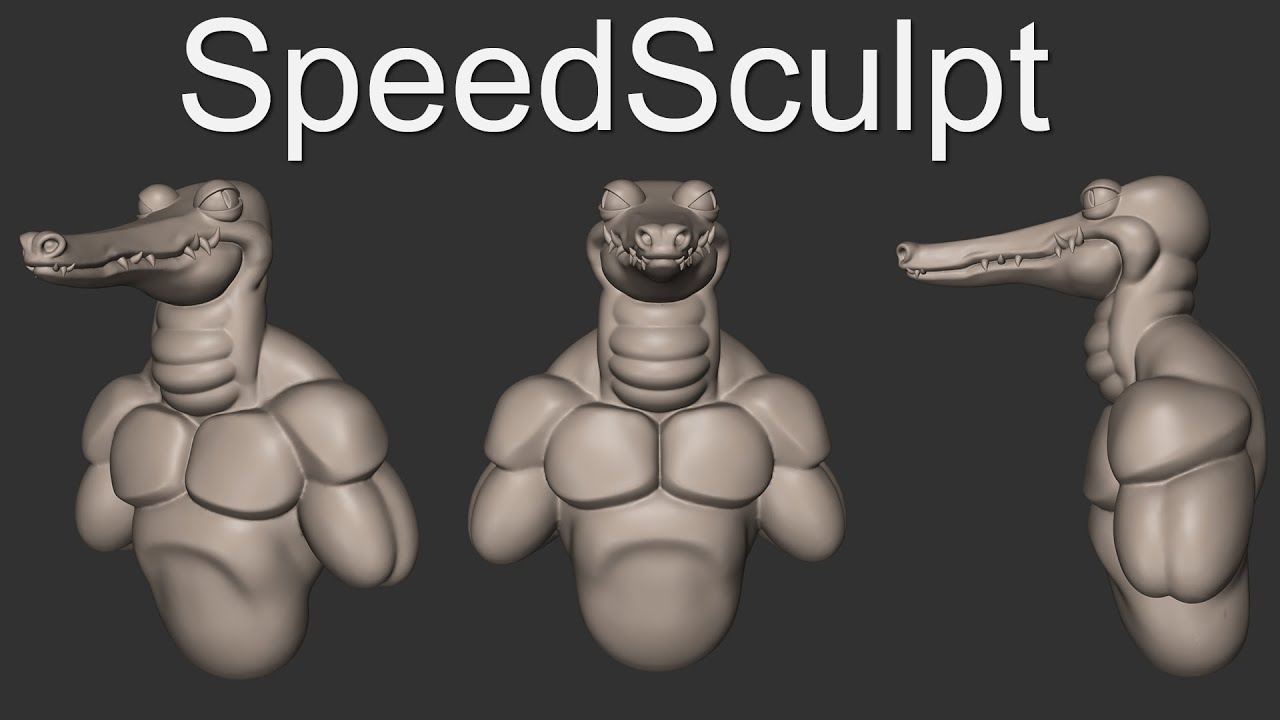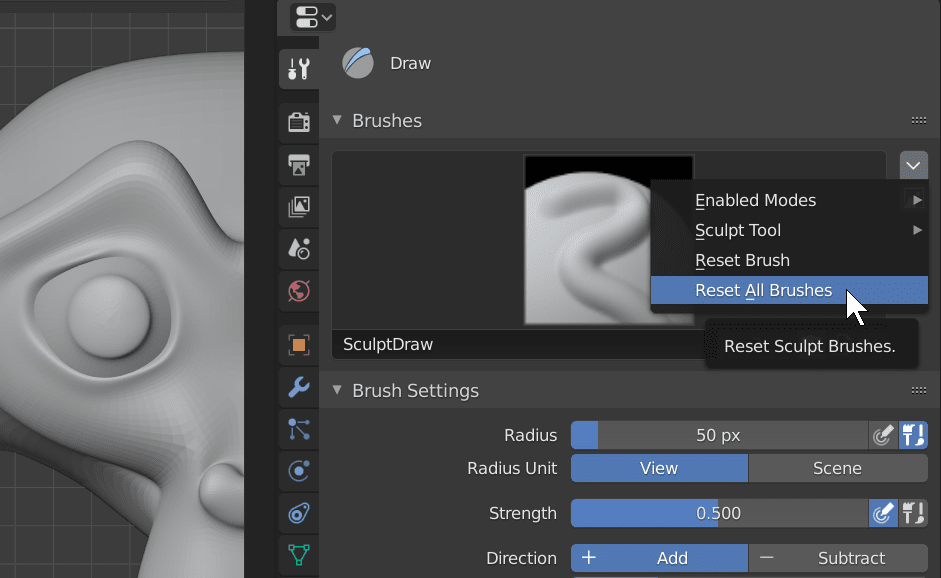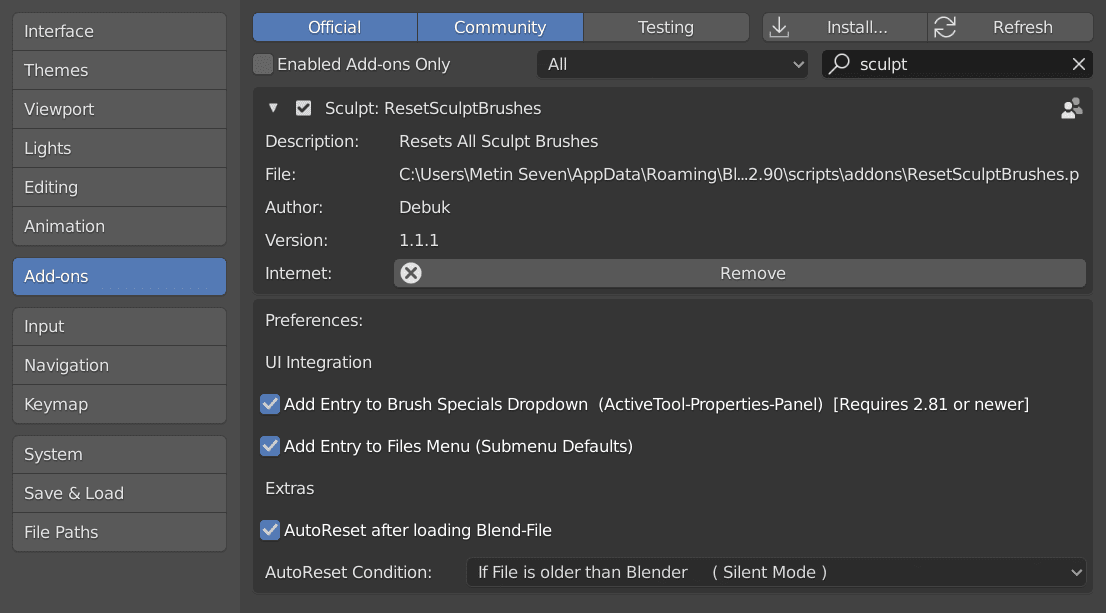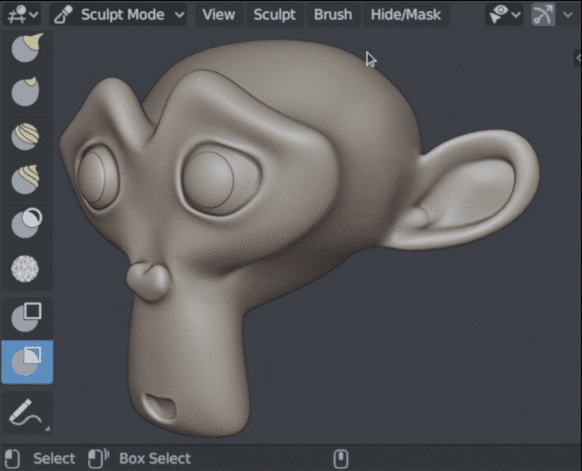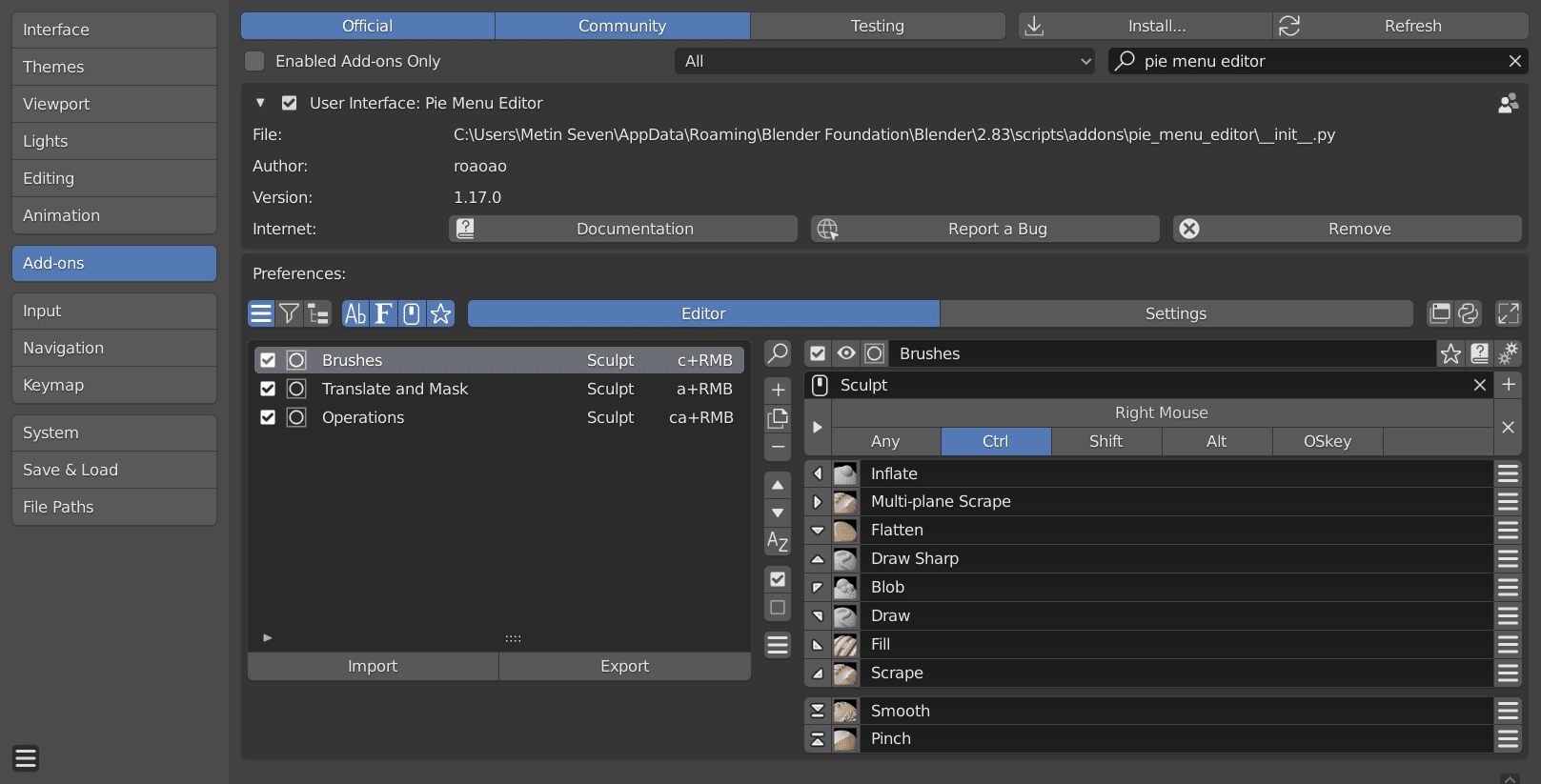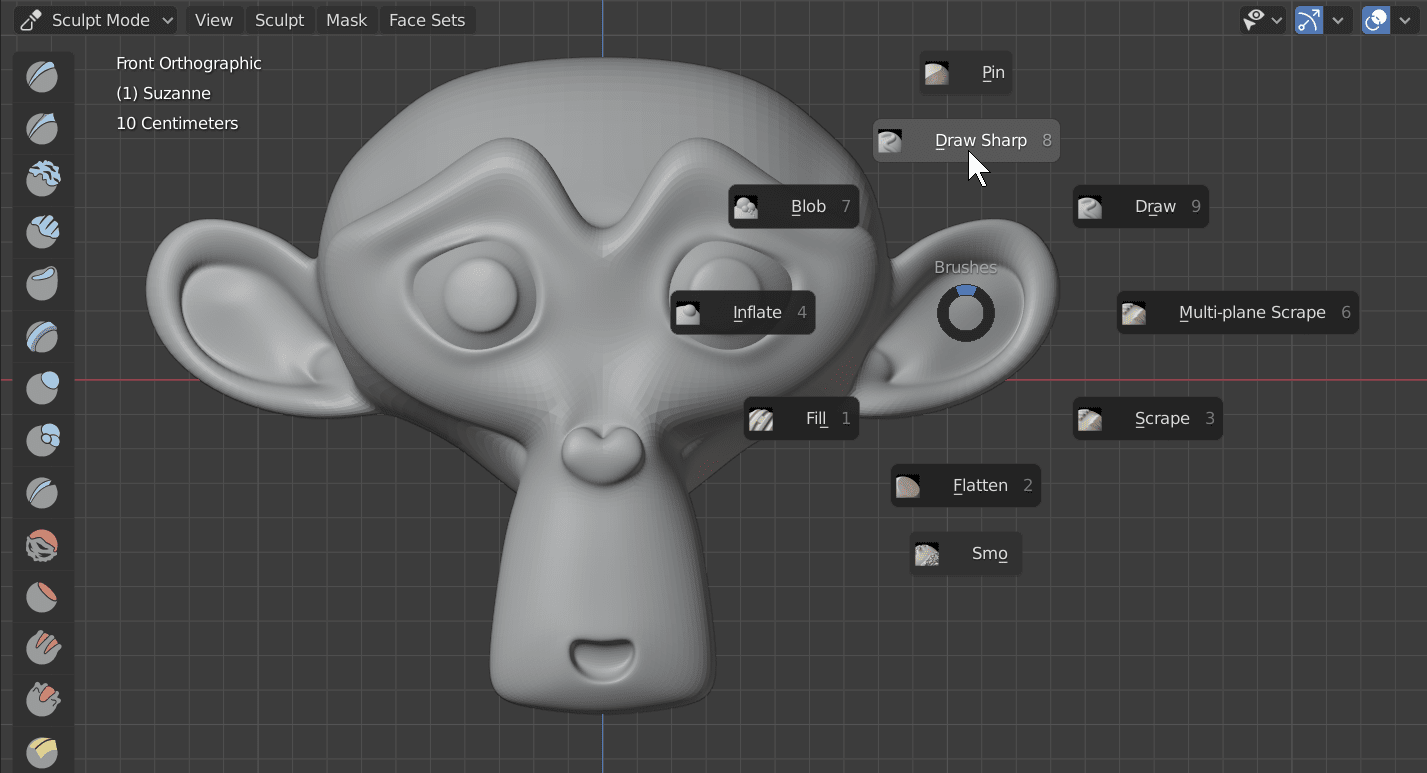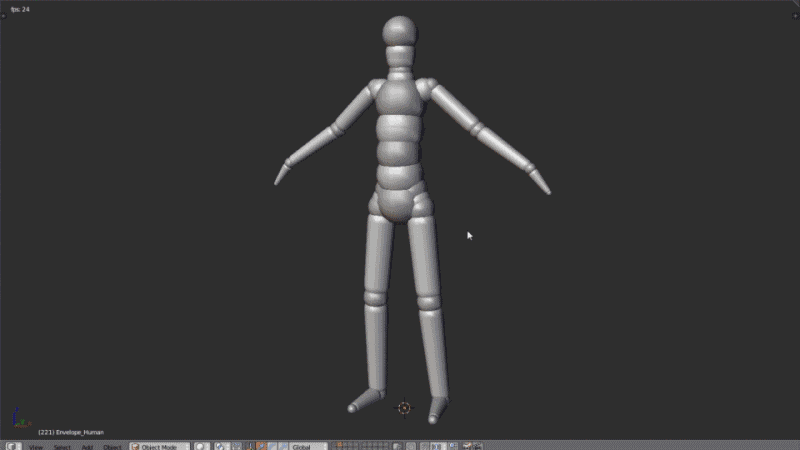Các công cụ điêu khắc tốt nhất cho Blender năm 2021
Một phần sức mạnh toàn năng của Blender được hiện thực hóa bằng các tiện ích bổ sung. Cộng đồng Blender đang liên tục tạo ra các add-on mới để giúp Blender trở nên mạnh mẽ hơn. Ngày nay, có hàng trăm add-on cực kỳ hữu ích có sẵn cho gần như tất cả các quy trình làm việc.
Về cơ bản, add-ons là phần mềm của bên thứ ba hoạt động bên trong Blender và mở rộng khả năng của nó. Bạn sẽ tìm thấy phần add-ons trong Blender’s Preferences. Kích hoạt một add-on bằng cách bật dấu kiểm của nó.
Các phần bổ trợ của Blender giúp bạn có trải nghiệm thuận tiện nhất với quy trình làm việc của Blender, cho Tạo họa tiết, Đổ bóng, Tạo mô hình,… Và trong bài đăng hôm nay, hãy cùng iRender xem 6 công cụ điêu khắc tốt nhất cho Blender với tốc độ nhanh và nhiều tiện ích hơn.
Speedsculpt - công cụ điêu khắc tốt nhất cho Blender
Khi nói đến các tiện ích bổ sung của Chế độ Sculpt, Speedsculpt được nhiều Blender Artist yêu thích. Speedsculpt cung cấp một bộ công cụ toàn diện ấn tượng để tăng cường trải nghiệm điêu khắc của bạn, chẳng hạn như các cải tiến Voxel Remesh (bao gồm làm mịn bề mặt tự động), các công cụ cắt và lát dễ dàng, các công cụ tạo đối tượng mạnh mẽ như công cụ Draw Skin, v.v.
Speedsculpt không phải là một tiện ích bổ sung miễn phí, nhưng nó có giá rất phải chăng và rất đáng để đầu tư nếu bạn dành nhiều thời gian trong Chế độ điêu khắc Blender. Ngoài ra, Speedsculpt đã nhận được một bản nâng cấp đáng kể vào Mùa hè này, khiến nó thậm chí còn tốt hơn so với trước đây.
Nếu bạn muốn so sánh nó với một addon có liên quan, Sculpt Toolkit, hãy xem video Kent đã làm về nó vào năm ngoái. Nếu bạn thường xuyên điêu khắc, bạn chắc chắn nên lấy cái này hay cái kia.
Sculpt / Paint / Edit Workflow Suite
Bộ Sculpt / Paint / Edit Workflow là một tập hợp các tiện ích bổ sung hữu ích, quy mô nhỏ, miễn phí để tăng tốc một số tác vụ điêu khắc và / hoặc vẽ tranh. Các tiện ích bổ sung đã được xuất bản vào năm 2012, nhưng chúng đã được cập nhật để hoạt động với Blender 2.8+ và một số trong số chúng vẫn rất hữu ích.
Tiện ích bổ sung yêu thích của tôi trong bộ sưu tập là Brush Quickset, cho phép bạn giữ chuột phải và kéo để nhanh chóng thay đổi kích thước cọ của mình bằng cách kéo theo chiều dọc hoặc thay đổi độ mạnh của nó bằng cách kéo theo chiều ngang.
Đây là một trình tiết kiệm thời gian thực, sau đó có tiện ích bổ sung Brush Select By Name, cho phép bạn xoay vòng giữa nhiều bút vẽ bằng cách lặp lại cùng một phím bàn phím. Đây là một cách rất thuận tiện để chọn cọ mà không cần phải gán chúng cho tất cả các loại phím thường đã được đặt trước.
Reset Sculpt Brushes
Bạn đã có thể đặt lại một Sculpt Mode, nhưng Reset Sculpt Brushes là một tiện ích bổ sung miễn phí, quy mô nhỏ cho phép bạn đặt lại tất cả các Sculpt Mode cùng một lúc. Điều này có thể hữu ích khi bạn đã thay đổi cài đặt trong một số cọ và muốn quay lại mặc định của cọ.
Để sử dụng tiện ích bổ sung sau khi cài đặt, hãy nhấp vào nút có biểu tượng mũi tên bên cạnh hình ảnh xem trước Brush trong tab Active Tool Settings và chọn Reset All Brushes.
Tiện ích bổ sung Reset Sculpt Brushes đặc biệt hữu ích nếu bạn thường xuyên cập nhật phiên bản Blender của mình lên phiên bản alpha và beta.
Vì cài đặt bàn chải Chế độ điêu khắc mặc định thường xuyên bị thay đổi trong quá trình phát triển, việc đặt lại thường là cần thiết để bàn chải hoạt động bình thường như dự định của nhà phát triển.
Để tự động hóa việc này, tiện ích bổ sung Reset Sculpt Brushes cung cấp nhiều tùy chọn để đặt lại cọ khi khởi động Blender hoặc khi tệp cảnh Blender được mở.
Mesh Fairing
Mesh Fairing là một viên ngọc bổ trợ khá ít người biết đến, cung cấp các phương pháp làm mịn khu vực rất mạnh mẽ. Nó hoạt động với các lựa chọn Chế độ chỉnh sửa cũng như mặt nạ Chế độ điêu khắc.
Sau khi cài đặt tiện ích bổ sung, menu thả xuống Sculpt sẽ chứa tùy chọn Fair Vertices. Bạn có thể thêm chức năng này vào menu Yêu thích Nhanh của mình để dễ dàng truy cập.
Tạo mặt nạ cho một vùng đối tượng của bạn (làm mịn mặt nạ thường là không cần thiết) và kích hoạt Fair Vertices để có một menu với ba tùy chọn: Vị trí, Tiếp tuyến và Độ cong. Vị trí cung cấp hình thức làm mịn phẳng nhất, Curvature cố gắng tính đến đầy đủ độ cong của bề mặt xung quanh và Tangency hoạt động ở đâu đó giữa hai phương pháp còn lại.
Các tình huống khác nhau yêu cầu các phương pháp khác nhau. Bạn sẽ phải thử phương pháp nào hiệu quả nhất trong từng trường hợp.
Pie Menu Editor (PME)
Pie Menu Editor là một trong những công cụ điêu khắc tốt nhất cho Blender mà tôi thực sự không thể sống thiếu được nữa.
Mặc dù Blender đi kèm với menu Quick Favorites kể từ khi ra mắt phiên bản 2.8, nhưng tại thời điểm viết bài này, nó không thể định cấu hình ngoài việc thêm hoặc xóa các mục trong menu xếp chồng.
Pie Menu Editor (PME) có giá cả rất phải chăng và sẽ giảm bớt quy trình công việc của bạn rất nhiều nếu bạn dành chút thời gian để định cấu hình các menu tùy chỉnh được cá nhân hóa của riêng mình với nó.
PME rất linh hoạt, nó cho phép bạn tạo menu bánh tùy chỉnh, menu thông thường, hộp thoại bật lên, thao tác macro, bảng nổi, gán biểu tượng tùy chỉnh cho các mục menu và hơn thế nữa.
Tôi đang sử dụng PME cho một số menu bánh tùy chỉnh, được chỉ định cho các chế độ Blender khác nhau. Ví dụ: tôi đã có các menu tùy chỉnh riêng biệt cho Edit Mode, Sculpt Mode brushes và Sculpt Mode tools, được gán cho các phím bàn phím để dễ dàng truy cập.
Sculpt Toolkit - Một trong những công cụ điêu khắc tốt nhất cho Blender
Mặc dù một số công cụ của nó đã được thay thế bằng các công cụ Chế độ điêu khắc gốc trong các phiên bản Blender mới nhất, tiện ích bổ sung Sculpt Toolkit giá cả phải chăng vẫn cung cấp một số bổ sung thú vị cho các công cụ điêu khắc của bạn.
Trong số các tính năng đáng chú ý nhất của Bộ công cụ Sculpt là khả năng lựa chọn từ một số cài đặt sẵn lưới cơ sở được xây dựng từ xương của Blender. Ví dụ: bạn có thể thêm một nhân vật nam cơ bắp, tạo dáng và điều chỉnh nó theo ý thích của bạn và nhờ Bộ công cụ điêu khắc tạo ra một lưới có thể điêu khắc từ phần ứng dụng.
Kết luận
Hy vọng rằng với 6 công cụ điêu khắc tốt nhất cho Blender hôm nay mà iRender sưu tầm và tổng hợp sẽ giúp bạn tạo ra những tác phẩm thú vị. Ngoài ra, iRender còn cung cấp dịch vụ cho thuê máy cấu hình cao giúp bạn tiết kiệm thời gian và chi phí trong việc dựng hình.
Với những lợi ích mà iRender mang lại cho bạn cũng như cấu hình rất phù hợp với mọi phiên bản Blender, còn chần chừ gì mà không sử dụng dịch vụ tại iRender để có những trải nghiệm tuyệt vời với thời gian render của mình. Hãy đăng ký TÀI KHOẢN ngay hôm nay để trải nghiệm dịch vụ của chúng tôi. Hoặc liên hệ với chúng tôi qua Zalo: (+84) 912 785 500 / email [email protected] để được tư vấn và hỗ trợ.